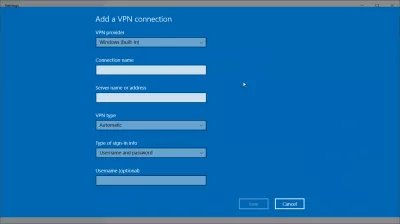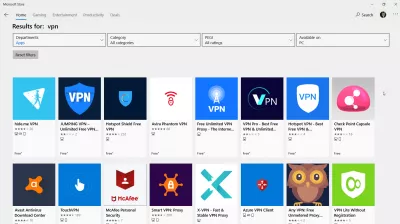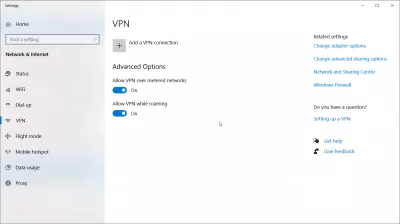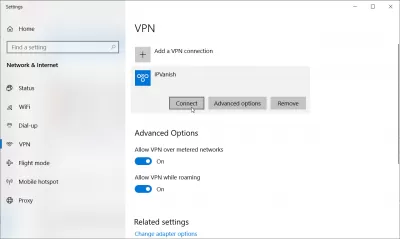વિન્ડોઝ 10 પર વીપીએન કેવી રીતે સેટ કરવું
વી.પી.એન. ની રજૂઆત:
વીપીએન (વર્ચુઅલ પ્રાઇવેટ નેટવર્ક માટે વપરાય છે) એ એક સ softwareફ્ટવેર છે જેનો તમે વધુ સુરક્ષિત ઇન્ટરનેટ અનુભવ મેળવવા માટે પ્રાપ્ત કરી શકો છો. તે તેના વપરાશકર્તાને તેમનું નેટવર્ક સુરક્ષિત રાખવામાં, હેકરોને રોકવામાં, તમારી શોધને, અન્ય વસ્તુઓની વચ્ચેથી સુરક્ષિત કરવામાં મદદ કરે છે. વી.પી.એન. નેટફ્લિક્સ અથવા હુલુ જોવા જેવી બાબતોમાં પણ મદદ કરે છે, ખતરનાક વેબસાઇટ્સથી તમારું રક્ષણ કરે છે, તમારું સ્થાન છુપાવે છે વગેરે. વી.પી.એન. મેળવી રહ્યા હોય, ત્યારે તમે તેને અનેક ઉપકરણો જેવી કે કમ્પ્યુટર્સ (વિંડોઝ અથવા મ maક), ફોન (Android અથવા આઇફોન) માટે મેળવી શકો છો, અથવા તમારા આઈપેડ.
તમે જે શ્રેષ્ઠ વીપીએન મેળવી શકો છો તે છે:
- PlanetFreeVPN: સસ્તી 3 વર્ષની સબ્સ્ક્રિપ્શન સાથે શ્રેષ્ઠ વી.પી.એન. માસિક સોદો
- આઇટીઓપી વી.પી.એન.: અનલિમિટેડ બેન્ડવિથ અને ફ્રી ઑફર
- નોર્ડ વીપીએન: સૌથી વિખ્યાત વી.પી.એન. બ્રાન્ડ
- શુદ્ધ વી.પી.એન: 6500 થી વધુ સર્વર્સ
- આઇવિસી વીપીએન: સસ્તી વાર્ષિક સબ્સ્ક્રિપ્શન
- ઓવપીએન: ગોપનીયતા પર ચકાસાયેલ ફોકસ
- એક્સપ્રેસવીપીએન: ઘણી વાર સૌથી સુરક્ષિત તરીકે રેટ કરે છે
- ટનલબિયર: 500 એમબી મફત માસિક ડેટા
પરંતુ યાદ રાખો - વીપીએન ગોપનીયતાને સુરક્ષિત રાખતા નથી, વધારાની સુરક્ષા અને અનામી પ્રદાન કરે છે. જ્યારે એપ્લિકેશન સક્રિય થાય છે, ત્યારે વીપીએન સર્વર બધા નેટવર્ક ટ્રાફિકને જુએ છે - જોખમો બાકી છે, પરંતુ સેવા અથવા એપ્લિકેશનના માલિકને સ્થાનાંતરિત કરવામાં આવે છે.
વિન્ડોઝ 10 માટે વીપીએન માટે ખાસ રૂપરેખાંકિત કરવાની જરૂર છે. સેટિંગ્સમાંના બધા પરિમાણોને યોગ્ય રીતે દાખલ કરવું જરૂરી છે.
અહીં અમે તમારા વીપીએનને તમારા ડિવાઇસથી કેવી રીતે કનેક્ટ કરવું તે વિશે જઈશું, ખાસ કરીને વિન્ડોઝ 10 પર.
વિન્ડોઝ 10 પર વીપીએન કેવી રીતે સેટ કરવું:
એકવાર તમે ઉપર જણાવેલા ત્રણ સ ofફ્ટવેરમાંથી એક પર વીપીએન મેળવી લો, તમારે હવે તમારા નવા વીપીએનને તમારા ડિવાઇસથી કેવી રીતે કનેક્ટ કરવું તે જાણવાની જરૂર છે. વિન્ડોઝ 10 માટે, આ પગલાંને અનુસરો:
તમારા વીપીએનને કનેક્ટ કરતા પહેલાં:
- 1. પ્રથમ, તમે વીપીએન પ્રોફાઇલ બનાવવા માંગો છો. આ કરવા માટે, તમે તેને જાતે જ કરી શકો છો અથવા તમારી કંપની તરફથી વર્ક એકાઉન્ટ સેટ કરી શકો છો (જો તમે કામ માટે વીપીએનનો ઉપયોગ કરી રહ્યા છો). પછી માઇક્રોસોફ્ટ સ્ટોર પર જાઓ તે જોવા માટે કે તમને કોઈ એવી એપ્લિકેશન મળી શકે કે જે તમારા વીપીએન પ્રદાન કરશે અથવા વીપીએન કનેક્શન્સ જોવા માટે વીપીએન વેબસાઇટ પર જાઓ.
- 2. એકવાર તમે તે કરી લો, તમારે વીપીએન કનેક્શન ઉમેરવાની જરૂર છે. વીપીએન પ્રદાતાથી પ્રારંભ કરો, પછી તમે વિંડોઝ (બિલ્ટ-ઇન) પસંદ કરશો. પછી કનેક્શન નામ બ toક્સ પર જાઓ. એવા નામ સાથે જાઓ કે જેનાથી તમે પરિચિત થશો. આ નામ તમને વીપીએનને કનેક્ટ કરવામાં સહાય કરશે. હવે સર્વર નામ / સરનામાં બ boxક્સમાં, વીપીએનનું સરનામું દાખલ કરો. આગળ વી.પી.એન. પ્રકાર પર જવાનું છે, જે તે પ્રકારનું કનેક્શન છે જે તમે તમારા વીપીએન માટે બનાવવા માંગો છો. તમારે જાણવાની જરૂર છે કે તમારી વીપીએન કઈ સેવા આપે છે. છેલ્લે સાઇન-ઇન માહિતી છે, જ્યાં તમે વપરાશકર્તા નામ, પાસવર્ડ, વન-ટાઇમ પાસવર્ડ, વગેરે બનાવશો.
- 3. હવે તમારી માહિતી તમારા કમ્પ્યુટર પર સાચવો. જો તમે વીપીએન માટે વધુ અદ્યતન સેટિંગ્સ કરવા માંગતા હો, તો તમારા કમ્પ્યુટર પર અદ્યતન સેટિંગ્સ પર જાઓ.
વીપીએન સાથે કેવી રીતે કનેક્ટ કરવું:
હવે તમે તમારા એકાઉન્ટને બધા સેટ અને તૈયાર મળી ગયા છો, હવે તમે તમારા વીપીએનને કનેક્ટ કરી શકો છો! આ કરવા માટે અહીં આવશ્યક પગલાં છે:
- 1. તમારી જમણી બાજુએ ટાસ્કબાર પર, તમારે તમારું ઇન્ટરનેટ આયકન જોવું જોઈએ. આયકન પર ક્લિક કરો અને તમે તમારું VPN કયા નેટવર્ક પર વાપરવા માંગો છો તે પસંદ કરો.
- 2. તમે ઇચ્છો તેટલું નેટવર્ક પસંદ કરો તે પછી, કનેક્ટ કરો બટન વીપીએન કનેક્શનની નીચે દેખાશે અથવા તે સેટિંગ્સ ખુલે ત્યારે દેખાશે જ્યાં તમે કનેક્ટ કરી શકો છો. આ કર્યા પછી, તમારે તમારું એકાઉન્ટ સેટ કરતી વખતે તમે બનાવેલું વપરાશકર્તા નામ અથવા પાસવર્ડ દાખલ કરવો પડશે.
- You. તમે VPN થી કનેક્ટેડ છો કે કેમ તે શોધવા માટે, VPN ના નામ એ નેટવર્કનું નામ બદલવું જોઈએ અને કહો કે તે કનેક્ટેડ છે. નેટવર્ક હજી પણ તમારા વીપીએન સાથે કનેક્ટ થયેલ છે તેની ખાતરી કરવા માટે, દરેક વખત તે તપાસો.
જો તમારા કમ્પ્યુટર પર વી.પી.એન.ને ઇન્સ્ટોલ કરવામાં આવ્યું હોય, તો તમે તેને તમારી વિંડોઝ સેટિંગ્સમાં શોધી શકો છો, જ્યાંથી તમે વિંડોઝ બિલ્ટ-ઇન કનેક્શન વિકલ્પોનો ઉપયોગ કરીને સીધા જ VPN થી કનેક્ટ કરી શકો છો.